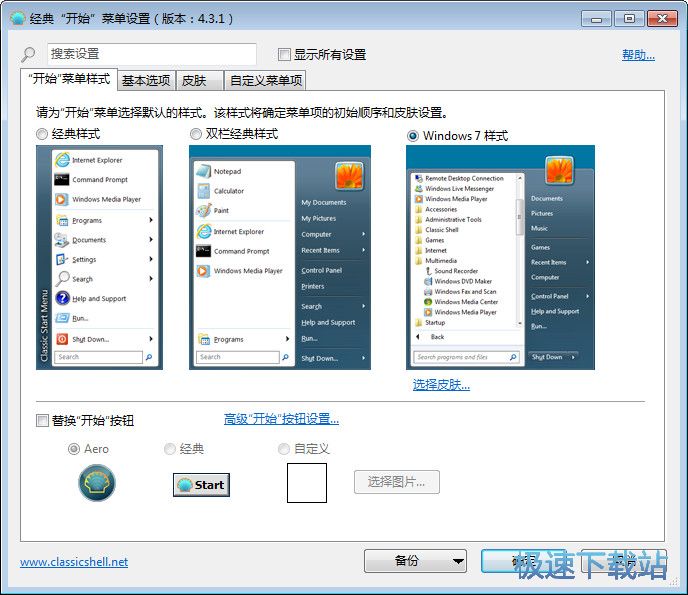Classic Shell官方版使用技巧
时间:2020-08-02 13:22:35 作者:无名 浏览量:51
ClassicShell官方版是一款十分优秀的第三方开始菜单程序,用不惯Metro界面的Windows 8白鼠又有了新的选择,ClassicShell官方版可以帮你们找回Windows 95以来的回忆,这款ClassicShell官方版支持Windows 8 Consumer Preview的应用重,如果你比较怀旧,那么也可以使用Classic Shell工具,轻松切换成以前的经典开始菜单样式。
软件功能:
1、可以使用拖放的形式组织你的应用程序;可以显示我的文档,收藏夹,并且控制面板功能也可以像xp中那样展开来显示。
2、不会影响原来的开始菜单,可以和windows默认的开始菜单共存,如果想要开启默认的,那么你只需要按住shift,然后用鼠标点击开始菜单logo就可以看到了;带有皮肤功能,并且可以安装第三方皮肤,这些skin的外观和功能自己也可以修改。
3、右键单击菜单项,还可以进行删除、重命名、排序等操作;支持32位和64位系统。
软件特色:
背景图像或颜色的菜单的
字体和文本颜色的各种元素
箭头和其他图标
大小,填充和对齐
图像时使用的菜单分隔符
新的金属皮肤与许多新特性
新菜单动画
新的能够执行一些命令从命令行启动菜单
新的浏览器按钮改变文件夹设置和创建zip归档;任务栏剥皮,改变背景颜色,质地,和文本颜色
新能力改变浏览器的状态栏的字体和大小
多个小的改进和修正
安装程序支持西班牙语
安装方法:
1、下载解压文件,找到ClassicShellSetup.exe双击安装,进入安装界面,点击下一步开始安装

2、按照系统提示,单击“下一步”按钮,如图所示。请详细阅读本协议,认可后请点击“是”按钮进行下一步操作。

ClassicShell官方版使用技巧图2
3、准备安装,选择安装路径
4、点击安装。由于用户安装选项不同,所以安装时间也不同。直到出现安装完成则表示系统安装完毕。
5、安装完成,点击完成结束安装

ClassicShell官方版使用技巧图3
使用方法:
选择菜单样式
从开始菜单选择“设置”->“Classic Start Menu”进入设置界面,在“开始菜单样式”标签下就能选择样式。

ClassicShell官方版使用技巧图4
在这里提供了三种开始菜单样式:Windows经典、Windows XP、Windows Vista / Windows 7。你可以根据自己的爱好选择;选择相应的样式之后相关的菜单设置就会随之改变。
更新日志:
改进支持Windows 10
新的金属皮肤与许多新特性
新菜单动画
新的能够执行一些命令从命令行启动菜单
新的浏览器按钮改变文件夹设置和创建zip归档;任务栏剥皮,改变背景颜色,质地,和文本颜色
新能力改变浏览器的状态栏的字体和大小
多个小的改进和修正
安装程序支持西班牙语
Classic Shell 4.3.1 中文版
- 软件性质:国外软件
- 授权方式:共享版
- 软件语言:简体中文
- 软件大小:5976 KB
- 下载次数:5409 次
- 更新时间:2020/8/1 17:59:19
- 运行平台:Win7,Win8...
- 软件描述:Classic Shell 可以让您在Windows 7、windows8 系统... [立即下载]
电脑软件教程排行
- 怎么将网易云音乐缓存转换为MP3文件?
- 比特精灵下载BT种子BT电影教程
- 微软VC运行库合集下载安装教程
- 土豆聊天软件Potato Chat中文设置教程
- 怎么注册Potato Chat?土豆聊天注册账号教程...
- 浮云音频降噪软件对MP3降噪处理教程
- 英雄联盟官方助手登陆失败问题解决方法
- 蜜蜂剪辑添加视频特效教程
- 比特彗星下载BT种子电影教程
- 好图看看安装与卸载
最新电脑软件教程
- 网游加速小助手通用版介绍与安装教程
- 呱呱视频社区的视频聊天房间的各项设置方法...
- 宅男宅女播放器使用教程
- 迅雷影音安装教程
- 土豆视频播放器转码功能使用教程
- 土豆视频播放器安装使用技巧
- 太极刷机大师安装使用和刷机技巧
- 酷我k歌电脑版安装使用技巧
- 暴雪游戏平台官方版安装使用介绍
- QT语音游戏中使用教程
软件教程分类
更多常用电脑软件
更多同类软件专题